Как сжать фото чтобы качество картинки не пострадало? Обзор сервиса JpegMini
Вопрос о том, как сжать фото без потери качества либо с минимальными артефактами, актуален для многих. Во-первых, для тех, у кого много фотографий на компьютере, но мало места на жестком диске. Во-вторых, для тех, кому приходится пересылать через Интернет много фотографий. В-третьих, для владельцев сайтов и блогов.
Думаю Вы сами знаете о том, что ничто так не раздражает, как долгая загрузка сайта. Посетители чаще всего просто уходят с таких ресурсов, так и не дождавшись загрузки странички.
При помощи сервиса JPEGMini Вы сможете без труда в режиме онлайн сжать фото без какой-либо ощутимой потери в качестве. Осуществляется это за счет применения особого уникального алгоритма обработки изображений.
- Как сжать фото в JPEGMini
- Редакции JPEGMini
- Итог
Всё бесплатно, просто как пять копеек, так что разберется даже ребенок ). Сервис уменьшит вес фото либо картинки до предельно допустимой нормы, при которой качество изображения абсолютно не пострадает:
На главной страничке онлайн сервиса Вы можете сами оценить корректность работы по сжатию на тестовых фотографиях. Перемещая ползунок на фото вправо-влево, можно визуально оценить отличия оригинала от его сжатой версии весом в 3, 5 а порой и в 8 раз меньше! Никакой визуальной потери качества Вы не обнаружите.
Как сжать фото в JPEGMini
Чтобы уменьшить вес фотографии, нажимайте на кнопку «Upload Photo» и подгружайте изображение со своего компьютера:Работать на сервисе JPEGMini можно без регистрации, однако регистрация позволит загружать сколько угодно много изображений, создавать для них альбомы, делиться фото на популярных сервисах Picasa, Flickr, Facebook!
После того, как фото будет загружено и обработано, Вы можете визуально сравнить оригинал и результат.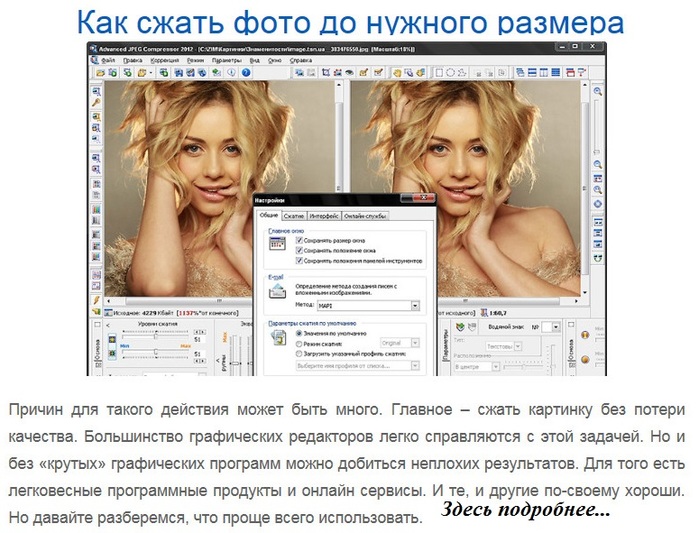 Цифра в нижнем правом углу на красном фоне, означает во сколько раз был уменьшен вес фото, а шкала с показателями прямо под изображением дает более точные значения этого. В данном случае вес фото уменьшился практически в два раза, а качество картинки абсолютно не пострадало (оригинальное разрешение снимка 4000х3000 px):
Цифра в нижнем правом углу на красном фоне, означает во сколько раз был уменьшен вес фото, а шкала с показателями прямо под изображением дает более точные значения этого. В данном случае вес фото уменьшился практически в два раза, а качество картинки абсолютно не пострадало (оригинальное разрешение снимка 4000х3000 px):
Чудеса да и только ) Чтобы скачать оптимизированное фото, нажмите на кнопку «Download Full Res.». Там не будет каких-либо водяных знаков и пр. — всё абсолютно бесплатно, как и было указано ранее.
При использовании онлайн сервиса JPEGMini следует иметь ввиду следующее правило: чем больше размер исходного изображения, тем с большей степенью компрессии оно может быть сжато. Если для фото с исходным размером 2 мегапикселя конечный вариант уменьшается на 40 – 60%, то при использовании 8-мегапиксельного фото степень сжатия составит 70% – 80%, и всё это без потери качества! По крайней мере на глаз, Вы абсолютно ничего не заметите.
JPEGMini – идеально решение для того, чтобы освободить место на жестком диске, так как общий вес хранящихся на нем фото можно уменьшить в 2-3 раза.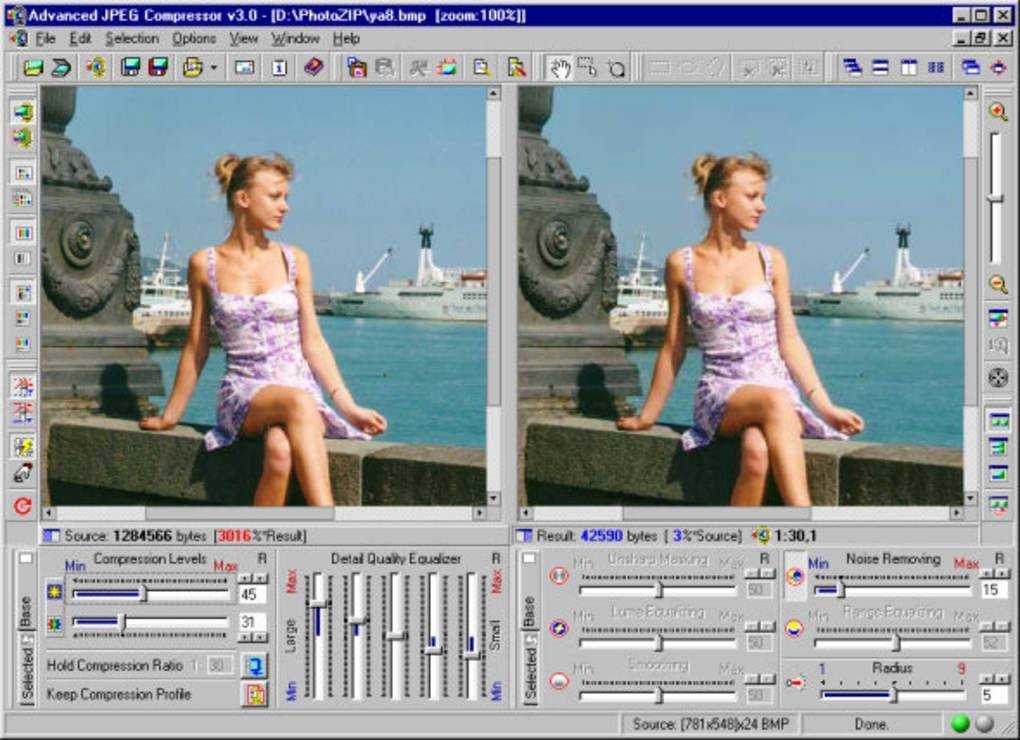 Для веб-дизайнеров и владельцев блогов этот сервис незаменим тем, что позволяет в несколько кликов оптимизировать JPEG графику, добиваясь тем самым быстрой загрузки страничек своего сайта в браузере.
Для веб-дизайнеров и владельцев блогов этот сервис незаменим тем, что позволяет в несколько кликов оптимизировать JPEG графику, добиваясь тем самым быстрой загрузки страничек своего сайта в браузере.
Редакции JPEGMini
JPEGMini имеет несколько редакций:- браузерная онлайн версия
- десктопная версия для платформ Windows и iOS
- версия для серверов (JPEGmini Server)
- плагин для Lightroom и Photoshop
Только браузерная версия является бесплатной, за все остальные версии придется заплатить:
Итог
Друзья, JpegMini однозначно один из лучших сервисов для обработки изображений, который сумеет сжать любое фото и получить отличный результат! Крайне рекомендую добавить его в закладки, и конечно порекомендовать эту статью своим друзьям (кнопки социальных сетей чуть ниже).
Удалось ли Вам при помощи этого сервиса добиться желаемого результата? Оставляйте свои комментарии и задавайте вопросы.
Оптимизация изображений на сайте
Размер изображений составляет значительную часть от размера всей страницы. Поэтому важно сжимать изображения и использовать правильный формат.
Поэтому важно сжимать изображения и использовать правильный формат.
Спонсор поста
Сжатие PNG/JPG
Я подготовил специальный sh-скрипт, который автоматизирует процесс сжатия.
#!/bin/bash
file=comp.flag
if [ -f "$file" ]; then
option="-newer $file"
fi
find ./images/ -type f -not -path "./images/comp/*" ! -name "*-no-comp.*" $option -iname "*.png" -exec sh -c '
png_file="${1/\/images\//\/images\/comp\/}"
png_dir="$(dirname "$png_file")"
mkdir -p "$png_dir"
cp "$1" "${png_file}"
optipng -o7 "${png_file}"
advpng -z4 "${png_file}"
pngcrush -rem gAMA -rem alla -rem cHRM -rem iCCP -rem sRGB -rem time -ow "${png_file}"
' _ {} \;
find ./images/ -type f-not -path "./images/comp/*" ! -name "*-no-comp.*" $option -iregex '.*\.\(jpg\|jpeg\)' -exec sh -c '
jpg_file="${1/\/images\//\/images\/comp\/}"
jpg_dir="$(dirname "$jpg_file")"
mkdir -p "$jpg_dir"
cp "$1" "${jpg_file}"
jpegoptim --all-progressive "${jpg_file}"
' _ {} \;
touch $file
echo "$(date)" > $fileЭтот скрипт сжимает изображения без потери качества.
images, в котором находятся ваши изображения. Разберемся, как он работает.Сначала скрипт проверяет, существует ли в текущем каталоге файл comp.flag. Если файл существует, он устанавливает значение -newer $file в переменную option, которая будет использоваться в качестве фильтра для поиска только тех файлов, которые были изменены после даты создания файла optimg.flag. Если файл не существует, переменная option будет пустой.
Затем скрипт использует команду find для рекурсивного поиска файлов в каталоге
-type f. Являются обычными файлами.- Имеют расширение имени файла
.png,.jpegили.jpg. -not -path. Не находятся в указанных каталогах. В данном случае это каталоги./images/comp. Мы будем складывать туда сжатые изображения, и мы не хотим заново по ним проходить поиском и сжимать снова.
! -name "-no-comp.". Оставим возможность не сжимать изображение, если его имя заканчивается на- Для каждого из этих файлов сценарий использует свою команду оптимизации.
Мы не будем затирать оригиналы изображений. Вместо этого мы создадим дополнительную папку comp в каталоге images, в которую и сложим преобразованные изображения. Создаваемая структура подкаталогов в comp будет повторять структуру подкатологов в images.
Для файлов PNG сначала используется optipng для сжатия с самым высоким уровнем оптимизации (-o7). Далее используем advpng для дальнейшего сжатия с уровнем сжатия 4 (-z4). И наконец pngcrush
Для файлов JPEG используется jpegoptim для их оптимизации со сжатием без потерь (--all-progressive --strip-all).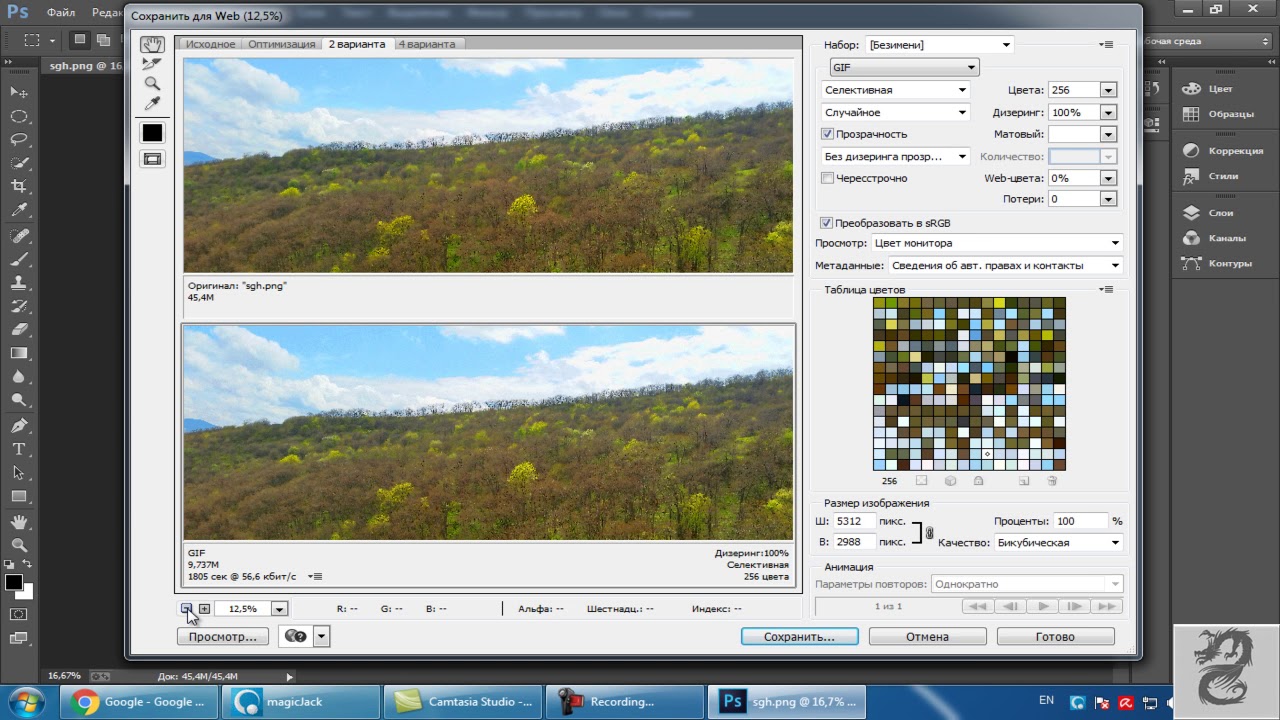
После оптимизации всех подходящих изображений сценарий пересоздает файл comp.flag. Это гарантирует, что скрипт будет оптимизировать только те файлы, которые были изменены с момента последнего запуска.
Тесты на сжатия
Возьмем два одинаковых изображения (3456 x 2234): одно форматом jpg и размером 2.2 мб, второе форматом png и размером 2,7 мб. Прикрепляю архив с тестовыми данными, чтобы вы могли повторить тесты у себя.
Запускаем скрипт и смотрим на результат сжатия.
Выполнениеoptipng занимает очень много времени, наберитесь терпения.Вывод в консоль
** Processing: ./images/comp/image-two.png
3456x2234 pixels, 4x8 bits/pixel, RGB+alpha
Input IDAT size = 2664231 bytes
Input file size = 2666952 bytes
Trying:
zc = 9 zm = 9 zs = 0 f = 0 IDAT size = 2374591
zc = 9 zm = 8 zs = 0 f = 0 IDAT size = 2368803
zc = 9 zm = 9 zs = 0 f = 1 IDAT size = 2142264
zc = 9 zm = 8 zs = 0 f = 1 IDAT size = 2137390
zc = 9 zm = 9 zs = 1 f = 1 IDAT size = 2134232
zc = 9 zm = 8 zs = 1 f = 1 IDAT size = 2128765
zc = 9 zm = 9 zs = 0 f = 4 IDAT size = 2074935
zc = 9 zm = 8 zs = 0 f = 4 IDAT size = 2071117
zc = 9 zm = 9 zs = 1 f = 4 IDAT size = 2055799
zc = 9 zm = 8 zs = 1 f = 4 IDAT size = 2054390
zc = 9 zm = 9 zs = 0 f = 5 IDAT size = 2046026
zc = 9 zm = 8 zs = 0 f = 5 IDAT size = 2040193
zc = 9 zm = 9 zs = 1 f = 5 IDAT size = 2031130
zc = 9 zm = 8 zs = 1 f = 5 IDAT size = 2024568
Selecting parameters:
zc = 9 zm = 8 zs = 1 f = 5 IDAT size = 2024568
Output IDAT size = 2024568 bytes (639663 bytes decrease)
Output file size = 2025345 bytes (641607 bytes = 24.
06% decrease)
2025345 2025345 100% ./images/comp/image-two.png (Bigger 2208631)
2025345 2025345 100%
Warning: versions are different between png.h and png.c
png.h version: 1.6.34
png.c version: 1.6.37
Recompressing IDAT chunks in ./images/comp/image-two.png
Total length of data found in critical chunks = 2024625
Best pngcrush method = 10 (ws 15 fm 6 zl 9 zs 1) = 2055326
CPU time decode 1.074758, encode 16.759768, other 0.018592, total 17.899076 sec
./images/comp/image-one.jpg 3456x2234 24bit N Exif XMP JFIF [OK] 2158567 --> 1947377 bytes (9.78%), optimized.В результате мы смогли сжать png до 2.1 мб, а jpg до 1.9 мб. При этом сохранив исходный размер изображения и без потерь качества.
Лучшее, на мой взгляд, приложение для сжатия jpg это JPEGmini Pro. Имеет версию cli для серверов. Но к сожалению оно платное. Его результат сжатия 2.2 мб —> 959 кб.
Рандомный блок
Преобразование в WebP
PNG и JPG являются хорошими форматами изображений, которые можно сжать без потери качества.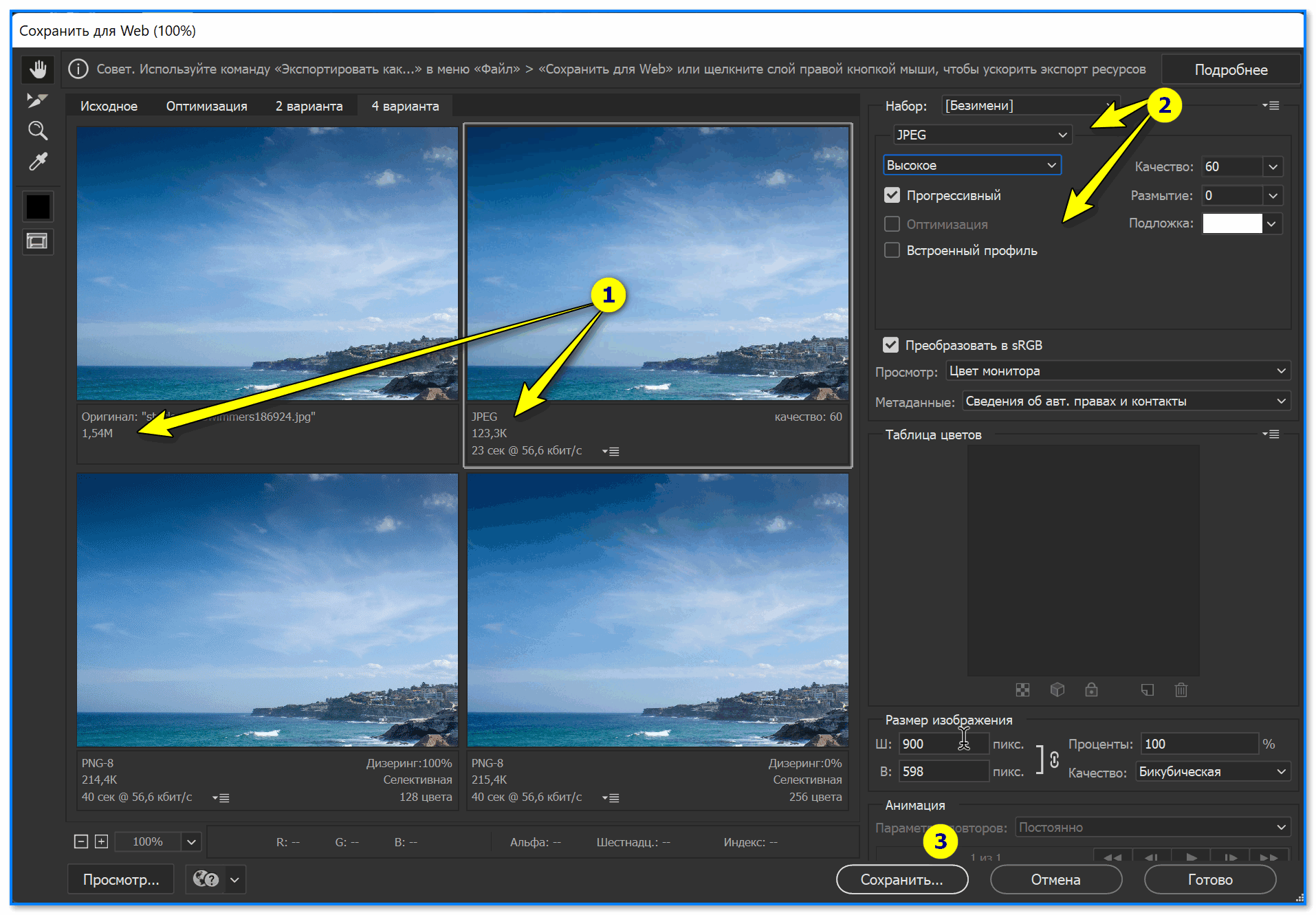 Однако, на сегодняшний день существует более современный формат WebP, который может показать еще более эффективные результаты при сжатии изображений, но с едва заметным ухудшением качества.
Однако, на сегодняшний день существует более современный формат WebP, который может показать еще более эффективные результаты при сжатии изображений, но с едва заметным ухудшением качества.
В документации WebP перечислено множество параметров, которые повлияют на качество получаемого изображения. Вы можете провести экспериментальный подбор параметров онлайн на сайте https://squoosh.app.
Я вы выбрал для себя следующий набор параметров:
cwebp -mt -af -progress -m 6 -q 80 -pass 10 input.jpg -o output.webp
Это команда преобразует JPG файл input.jpg в файл изображения WebP с именем output.webp. Команда включает несколько опций, которые управляют процессом кодирования:
-mtвключает многопоточность, что может улучшить производительность на многоядерных процессорах.-afвключает автоматическую фильтрацию, которая применяет алгоритм фильтрации для повышения эффективности сжатия.-progressвыводит показывает процент обработки файла.
-m 6устанавливает максимальное количество сегментов, используемых в процессе кодирования, равным 6, что может повысить эффективность сжатия за счет увеличения времени кодирования.-q 80устанавливает коэффициент качества на80, который контролирует степень сжатия и влияет на визуальное качество выходного изображения.-pass 10устанавливает число проходов кодирования равным 10, что может повысить эффективность сжатия за счет увеличения времени кодирования.
-lossless позволяет использовать сжатие без потерь. Но тогда ваше новое изображение может оказаться существенно тяжелее исходного.Добавим в наш скрипт преобразование в WebP.
find ./images/comp -type f -iregex '.*\.\(jpg\|jpeg\|png\)' -not -iregex '.*no-comp\.\(jpg\|jpeg\|png\)' $option -exec sh -c '
webp_file="${1/\/images\/comp\//\/images\/webp\/}"
webp_dir="$(dirname "$webp_file")"
mkdir -p "$webp_dir"
cwebp -mt -af -progress -m 6 -q 75 -pass 10 "$1" -o "${webp_file%. *}.webp"
' _ {} \;
*}.webp"
' _ {} \;Мы берем сжатые изображения из папки comp и преобразуем их в WebP, складывая в отдельную папку webp. Если вы захотите использовать другие параметры сжатия, вы всегда сможете пересоздать изображения с новыми параметрами.
Тесты преобразования
Продолжим наши эксперементы со сжатием. Теперь сожмем наши файл размером в 2,7 мб и 2.2 в формат WebP с разными параметрами качества:
- -q 90: Размер 325 кб.
- -q 85: Размер 267 кб.
- -q 80: Размер 229 кб.
- -q 75: Размер 200 кб.
- -q 70: Размер 191 кб.
- -q 60: Размер 176 кб.
- -q 50: Размер 163 кб.
- -q 40: Размер 147 кб.
- -q 30: Размер 129 кб.
- -q 20: Размер 115 кб.
- -q 10: Размер 90 кб.
- -q 1: Размер 70 кб. Для экстренных случаев. Например, вы заблудились в лесу и надо отправить фото по спутниковой сети 😅
Nginx
Теперь мы научим nginx при запросе изображений сначала пытаться найти WebP файл, и только потом отдавать сжатый PNG/JPG, а если и сжатого нет, то отдавать обычный файл. (/images/)(.+)\.(png|jpe?g)$ {
add_header Cache-Control ‘public,max-age=31536000’;
alias /images;
set $webp_image_subdir «/webp/»;
set $comp_image_subdir «/comp/»;
set $basename $2;
try_files $webp_image_subdir$basename$webp_suffix $comp_image_subdir$basename.$3 $uri;
}
(/images/)(.+)\.(png|jpe?g)$ {
add_header Cache-Control ‘public,max-age=31536000’;
alias /images;
set $webp_image_subdir «/webp/»;
set $comp_image_subdir «/comp/»;
set $basename $2;
try_files $webp_image_subdir$basename$webp_suffix $comp_image_subdir$basename.$3 $uri;
}
Данный location обрабатывает все запросы к адресам, которые начинаются с /images/, за которым следует любое количество символов, затем точка, а затем формат файла png/jpeg/jpg.
Для запросов, соответствующих этому шаблону, выполняются следующие действия:
- Директива
aliasуказывает путь к локальной директории, из которой будут отдаваться файлы. В данном случае путь к директории/images. - Директивы
setназначают переменные, которые будут использоваться в последующих директивах. Переменная$webp_image_subdirустанавливается в/webp/, а переменная$basenameустанавливается в захваченную подстроку шаблона регулярного выражения (т. е. имя файла без расширения).
е. имя файла без расширения). - Директива
try_filesпытается отдать Webp-версию запрошенного файла изображения, добавляя к переменным$webp_image_subdirи$basenameсуффикс.webp. Если NGINX сможет найти Webp-версию запрашиваемого файла изображения, он отдаст его. Если он не может найти WebP-версию, то отдаст сжатый JPG/PNG, если и сжатого файла не будет, то отдаст не сжатое.
Заключение
Вот к такому скрипту оптимизации изображений я пришел. Если вы знаете как его улучшить, то обязательно оставляйте свои комментарии.
Сжать изображение без потери качества
Перетащите сюда изображения, чтобы начать сжатие
Оцените этот инструмент
5 звезд 4 звезды 3 звезды 2 звезды 1 звезда.
Быстрое сжатие
Мощная обработка сжатия. Таким образом, сжатие всех выбранных изображений занимает меньше времени.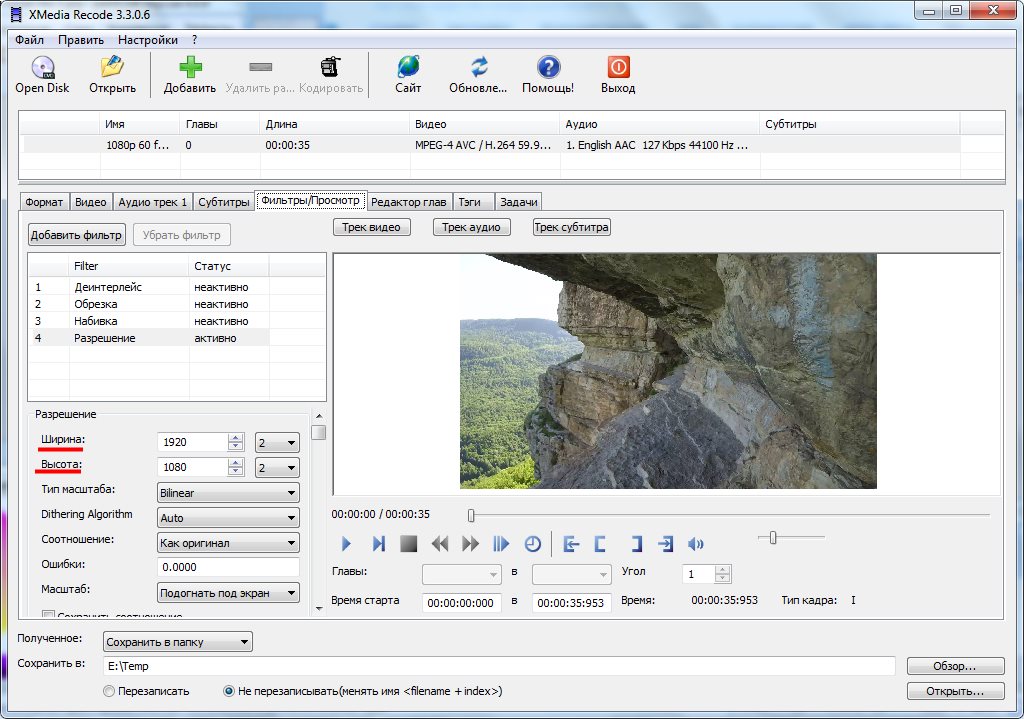
Безопасность
Все загруженные вами файлы будут автоматически безвозвратно удалены с наших серверов через 2 часа.
Добавить несколько файлов
С помощью этого инструмента вы можете легко сжимать несколько изображений одновременно. Вы можете просто сжимать изображения и сохранять их.
Удобный для пользователя
Этот инструмент предназначен для всех пользователей, дополнительных знаний не требуется. Таким образом, легко сжать размер изображения.
Мощный инструмент
Вы можете получить доступ или использовать Image Compressor онлайн в Интернете с помощью любого браузера из любой операционной системы.
Как сжать изображение онлайн?
- Выберите изображение, которое вы хотите сжать с помощью Image Compressor.
- Предварительный просмотр всех выбранных изображений в Image Compressor.
- Вы можете установить размер изображения с помощью соответствующего ползунка.

- Также вы можете добавлять или удалять изображения из списка.
- Наконец, загрузите сжатые изображения из Image Compressor.
Это лучший способ сжатия изображения без потери качества на данном компрессоре. С помощью этого компрессора вы можете легко сжать изображение без потери качества. Просто выберите изображение онлайн на этом сжатом изображении без потери качества инструмента.
С помощью этого инструмента сжатия вы можете просто сжимать изображения без потери качества. Это быстрый и простой способ сжатия изображения без потери качества с помощью этого инструмента. Итак, выберите изображение на этом лучшем сжатом изображении без потери качества инструмента. Выбрав изображения в инструменте, вы увидите, что этот инструмент автоматически отобразит все выбранные изображения в инструменте с размером файла изображения. Теперь вы можете сжимать изображения с помощью ползунка этого инструмента. Например, вы можете увеличивать и уменьшать размер изображения онлайн. Вы можете изменить размер изображения по своему усмотрению, используя ползунок этого инструмента. Теперь добавьте в инструмент больше изображений, которые вы хотите сжать, а также удалите изображения, которые вам не нужно сжимать. После полного сжатия вы можете загрузить все сжатые изображения на локальное устройство. Наконец, используя этот инструмент сжатия изображения без потери качества, вы можете просто сжимать размер изображения онлайн в соответствии с вашими потребностями.
Вы можете изменить размер изображения по своему усмотрению, используя ползунок этого инструмента. Теперь добавьте в инструмент больше изображений, которые вы хотите сжать, а также удалите изображения, которые вам не нужно сжимать. После полного сжатия вы можете загрузить все сжатые изображения на локальное устройство. Наконец, используя этот инструмент сжатия изображения без потери качества, вы можете просто сжимать размер изображения онлайн в соответствии с вашими потребностями.
- Выберите изображение на инструменте сжатия изображения без потери качества.
- Теперь вы можете видеть предварительный просмотр изображений в компрессоре изображений.
- Вы можете определить размер изображений с помощью ползунка по своему усмотрению.
- Также вы можете добавлять или удалять изображения из списка.
- Наконец, загрузите сжатые изображения из инструмента сжатия изображений без потери качества.
Как сжимать изображения с помощью Python (2022)
Сжатие и изменение размера
Прежде чем мы начнем, давайте на минутку определим разницу между этими двумя терминами. Термин «сжать» обычно относится к размеру файла, тогда как «изменить размер» относится к размеру фактического изображения, содержащегося в файле.
Термин «сжать» обычно относится к размеру файла, тогда как «изменить размер» относится к размеру фактического изображения, содержащегося в файле.
Изменение размера изображения (или, по крайней мере, уменьшение размера изображения) также приведет к сжатию файла. Но можно уменьшить размер файла изображения без изменения фактического размера изображения. Это делается путем снижения качества изображения (так называемое сжатие с потерями, поскольку качество «теряется»).
В этой статье мы рассмотрим использование сжатия с потерями для изменения размера файла. Однако оба других метода также можно использовать для изменения размера изображения.
Сжатие изображений с помощью Pillow
Библиотека Pillow является ответвлением PIL (библиотека изображений Python). Поддержка PIL устарела примерно в 2018 году. Pillow предоставляет набор инструментов для чтения, записи и обработки данных изображения. Вы можете использовать Pillow для изменения размера изображений, сжатия изображений, изменения цвета, обрезки, фильтрации и многих других вещей.
Основой функциональности библиотеки Pillow является объект PIL Image. Это объект в памяти, который создает Pillow. Он предоставляет методы, необходимые для чтения, записи и выполнения сжатия изображений.
Как сжимать файлы изображений без изменения размера изображения
Давайте рассмотрим основной метод сжатия изображений с помощью Pillow.
пип установить подушку
из изображения импорта PIL
деф сжатие (файл_изображения):
путь к файлу = os.path.join(os.getcwd(), image_file)
изображение = Image.open (путь к файлу)
image.save ("сжатый файл-изображения",
"JPEG",
оптимизировать = Истина,
качество = 10)
возвращаться
Здесь мы использовали объект PIL Image, чтобы открыть файл изображения по указанному пути. Затем мы просто повторно сохранили изображение как новый файл, но скорректировали значение качества изображения при сохранении. Если исходное изображение имело качество 100, новое изображение будет иметь качество 10.
Это довольно большая степень потери качества, которая приведет к значительному уменьшению размера файла. Чтобы сохранить более высокое качество изображения, просто используйте другое число для значения качества.
Параметр оптимизации выполняет отдельный проход по конечному файлу, чтобы максимально уменьшить размер файла перед сохранением.
Сжатие изображений с помощью AbstractAPI
Другой способ сжатия изображений, особенно если ваши изображения уже размещены где-то в Интернете, — это использование стороннего API сжатия или изменения размера изображения. Эти API принимают все популярные форматы изображений, такие как изображения png, jpg, gif, bmp и т. д. Одним из таких API является AbstractAPI.
AbstractAPI позволяет выполнять простой запрос POST к аутентифицированной конечной точке, защищенной ключом API. Вы предоставляете конечной точке URL-адрес, который указывает на изображение, которое вы хотите сжать, а также другие необязательные флаги, например, хотите ли вы изменить размер изображения и должен ли API использовать сжатие с потерями для уменьшения размера файла.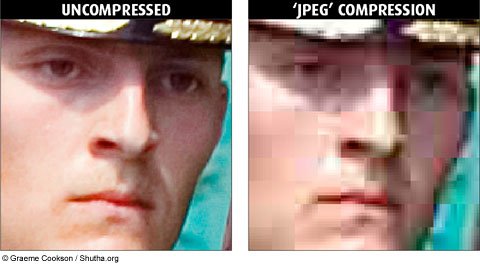
Чтобы сжать изображение без изменения его размера с помощью этого метода, мы просто указываем API использовать сжатие с потерями без изменения конечного размера файла.
Как получить сжатые изображения без изменения размера изображения
Давайте быстро рассмотрим, как использовать конечную точку обработки изображений AbstractAPI для уменьшения размера файла изображения.
Получите ключ API
Перейдите на домашнюю страницу API изображений в браузере и нажмите «Начать». уже есть учетная запись Abstract API, вы должны войти в систему.
Сделав это, вы попадете на панель управления API.
Сделать запрос к API
Вы можете использовать модуль запросов Python для отправки POST-запроса на конечную точку с информацией.
api_url = "https://images.abstractapi.com/v1/"
api_key = ВАШ_API_KEY
защита send_compress_image_request():
параметры = {
'апи_ключ': апи_ключ,
'url': 'https://s3.amazonaws.com/static. abstractapi.com/test-images/dog.jpg',
«с потерями»: правда
}
пытаться:
ответ = запросы. сообщение (api_url, params = params)
печать (ответ. содержание)
кроме запросов.исключения.RequestException как api_error:
print(f"При обращении к API изображений произошла ошибка: {api_error}")
поднять SystemExit (api_error)
abstractapi.com/test-images/dog.jpg',
«с потерями»: правда
}
пытаться:
ответ = запросы. сообщение (api_url, params = params)
печать (ответ. содержание)
кроме запросов.исключения.RequestException как api_error:
print(f"При обращении к API изображений произошла ошибка: {api_error}")
поднять SystemExit (api_error)
Этот запрос вернет объект JSON, подобный следующему:
{
"оригинальный_размер": 205559,
"исходная_высота":430,
«исходная_ширина»: 1142,
«окончательный_размер»: 75101,
"bytes_saved":130458,
"конечная_высота":430,
«конечная_ширина»: 1142,
"url":"https://abstractapi-images.s3.amazonaws.com/8f2dd6392c524bc98313a89a24012b1f_dog.jpg"
}
Как видите, исходное изображение не было изменено: original_height и original_width такие же, как final_height и final_width. Однако размер файла был уменьшен на 130458 байт. Это связано с тем, что параметр с потерями немного снижает качество файла, достигая примерно 10-20% уменьшения размера файла.
Окончательное изображение будет иметь несколько более низкое качество, чем исходное изображение. Вы также можете передать параметр качества , который еще больше снижает качество выходного изображения. Прочтите документацию для более глубокого объяснения доступных необязательных параметров.
API возвращает URL-адрес нового файла, размещенного в одной из корзин AWS S3 AbstractAPI.
Заключение
В этой статье мы рассмотрели два разных способа выполнения сжатия изображений в Python. Сначала мы использовали Pillow (форк PIL) для уменьшения файла изображения, сохранив новый файл и передав параметр качества для уменьшения качества изображения.
Затем мы использовали конечную точку Free Image Processing от AbstractAPI для выполнения сжатия с потерями в размещенном файле изображения.
Часто задаваемые вопросы
Как уменьшить разрешение изображения в Python?
Самый простой способ уменьшить разрешение изображения в Python — использовать Pillow. Сначала используйте объект PIL Image, чтобы открыть файл изображения. Затем запишите данные изображения в новый файл, передав параметр качества , который снижает качество конечного изображения. Это приведет к потере качества изображения и уменьшению размера файла.
Сначала используйте объект PIL Image, чтобы открыть файл изображения. Затем запишите данные изображения в новый файл, передав параметр качества , который снижает качество конечного изображения. Это приведет к потере качества изображения и уменьшению размера файла.
Как изменить размер изображения без потери качества Python?
Есть только два способа уменьшить изображение: удалить несколько пикселей или смешать эти пиксели с соседними. То же самое с апскейлингом: вам нужно будет создавать новые пиксели на основе какого-то алгоритма интерполяции.
Любая из этих операций всегда приводит к некоторой потере качества. Один из способов уменьшить потерю качества — использовать сжатие без потерь для сохранения фотографии и установить качество изображения на 100.
Что такое сжатие с потерями и сжатие без потерь?
Сжатие без потерь позволяет уменьшить размер файла таким образом, чтобы этот файл можно было восстановить точно таким, каким он был до сжатия.


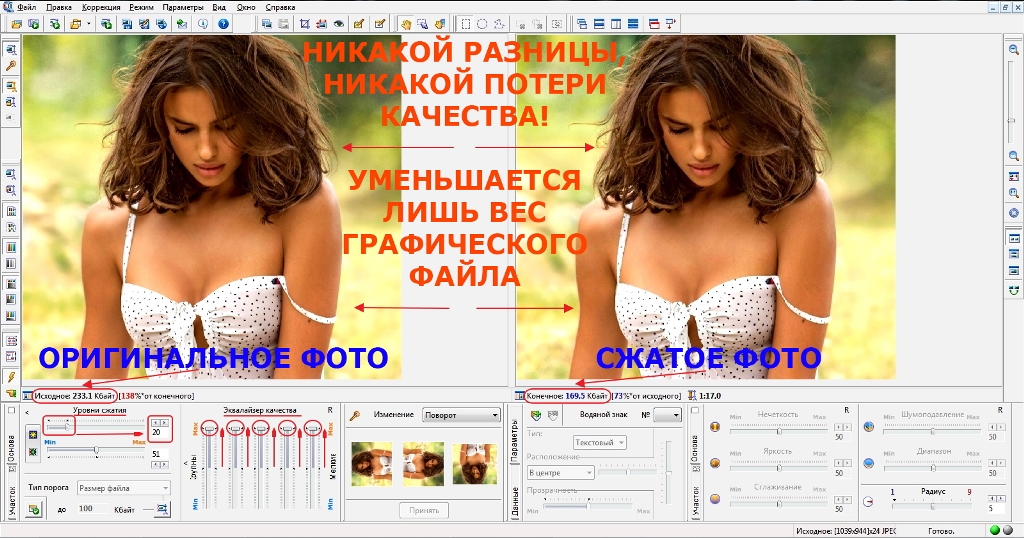

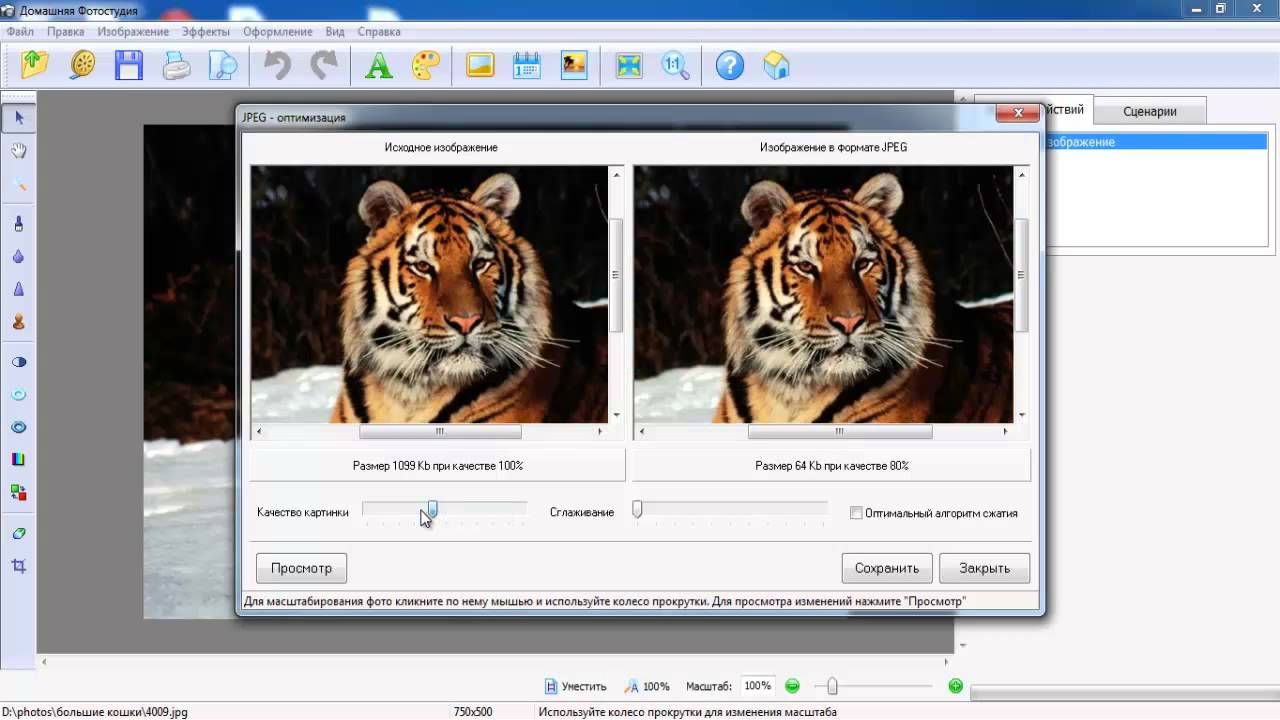 *}.webp"
' _ {} \;
*}.webp"
' _ {} \;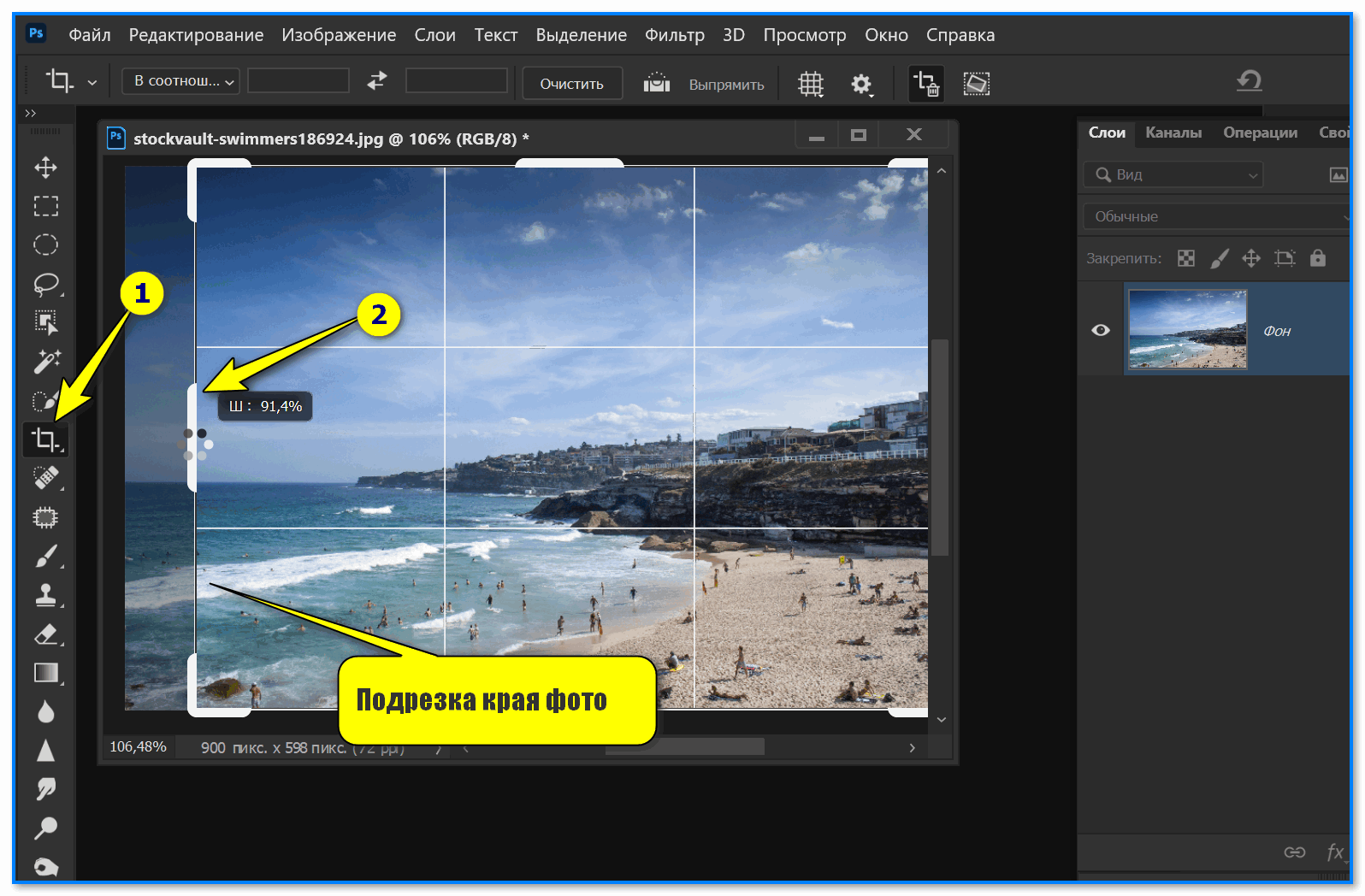 е. имя файла без расширения).
е. имя файла без расширения).
 abstractapi.com/test-images/dog.jpg',
«с потерями»: правда
}
пытаться:
ответ = запросы. сообщение (api_url, params = params)
печать (ответ. содержание)
кроме запросов.исключения.RequestException как api_error:
print(f"При обращении к API изображений произошла ошибка: {api_error}")
поднять SystemExit (api_error)
abstractapi.com/test-images/dog.jpg',
«с потерями»: правда
}
пытаться:
ответ = запросы. сообщение (api_url, params = params)
печать (ответ. содержание)
кроме запросов.исключения.RequestException как api_error:
print(f"При обращении к API изображений произошла ошибка: {api_error}")
поднять SystemExit (api_error)